通常はヘッドマウントディスプレイ(HMD)と左右の手をあわせた3点トラッキングですが、
追加でNeosに認識させたトラッカーを利用することで、プラス8点の合計11点トラッキングに対応します。
追加でトラッキング出来る場所
・胸
・左右の肘
・腰
・左右の膝
・左右の足
Haritora、だみとらがNeosVRで動作することも確認されています。
追加でNeosに認識させたトラッカーを利用することで、プラス8点の合計11点トラッキングに対応します。
追加でトラッキング出来る場所
・胸
・左右の肘
・腰
・左右の膝
・左右の足
Haritora、だみとらがNeosVRで動作することも確認されています。
Neosには二つのキャリブレーションが存在します。
1. トラッカーキャリブレーション
2. アバターキャリブレーション
それぞれの違いとして、以下の通りとなっています。
そのため、フルボディキャリブレーションが正しく動作していない状態でアバターキャリブレーションをしてはいけません。
1. トラッカーキャリブレーション
2. アバターキャリブレーション
それぞれの違いとして、以下の通りとなっています。
- トラッカーキャリブレーション: Neosの一般的な骨格 と 現実の骨格 の位置をキャリブレーションする機能。Neosを起動後初回だけすればOK。Haritoraなどずれない前提のトラッカーであれば以後再起動しても調整する必要なし。
- アバターキャリブレーション: アバターの骨格 と Neosの一般的な骨格 の位置をキャリブレーションする機能。Neosにアバターをインポート後一回だけ確認する必要あり。正しく動いているのであれば以後調整不要。
そのため、フルボディキャリブレーションが正しく動作していない状態でアバターキャリブレーションをしてはいけません。
事前に自分の身長をダッシュメニューの設定の左上に入力しておきましょう。
ダッシュメニューのホームにある"フルボディ/アバターキャリブレーター"を選択します。

身長が正しく設定されていることを確認し、"トラッカーキャリブレーション開始"を押します。
もし身長が正しくない場合はここで入力し、一度キャリブレータを開きなおしてください(閉じて開く)。

因みに、トラッカーキャリブレーションを行いたいのではなく、
自分の今のアバターをフルトラで認識した際に変にならないか確認したい場合は、"スキップしてアバターを調整"を押してください。
ダッシュメニューのホームにある"フルボディ/アバターキャリブレーター"を選択します。

身長が正しく設定されていることを確認し、"トラッカーキャリブレーション開始"を押します。
もし身長が正しくない場合はここで入力し、一度キャリブレータを開きなおしてください(閉じて開く)。

因みに、トラッカーキャリブレーションを行いたいのではなく、
自分の今のアバターをフルトラで認識した際に変にならないか確認したい場合は、"スキップしてアバターを調整"を押してください。
トラッカーキャリブレーションでは、トラッカーとNeosの一般的な骨格をキャリブレーションさせます。
自分の立っている場所に、赤い半透明のガイドが出てくるので、これに自分の現実の体を合わせてトラッカーが赤い半透明のガイドに沿うように立ちます。
特に、足の位置、トラッカーの名前が正しく認識されているかに気をつけましょう。よくある例が「Hips」に割り当てられてほしいトラッカーが「Chest」に飛ぶことがあります。
Tポーズのまま左右のトリガーを引くと確定です。
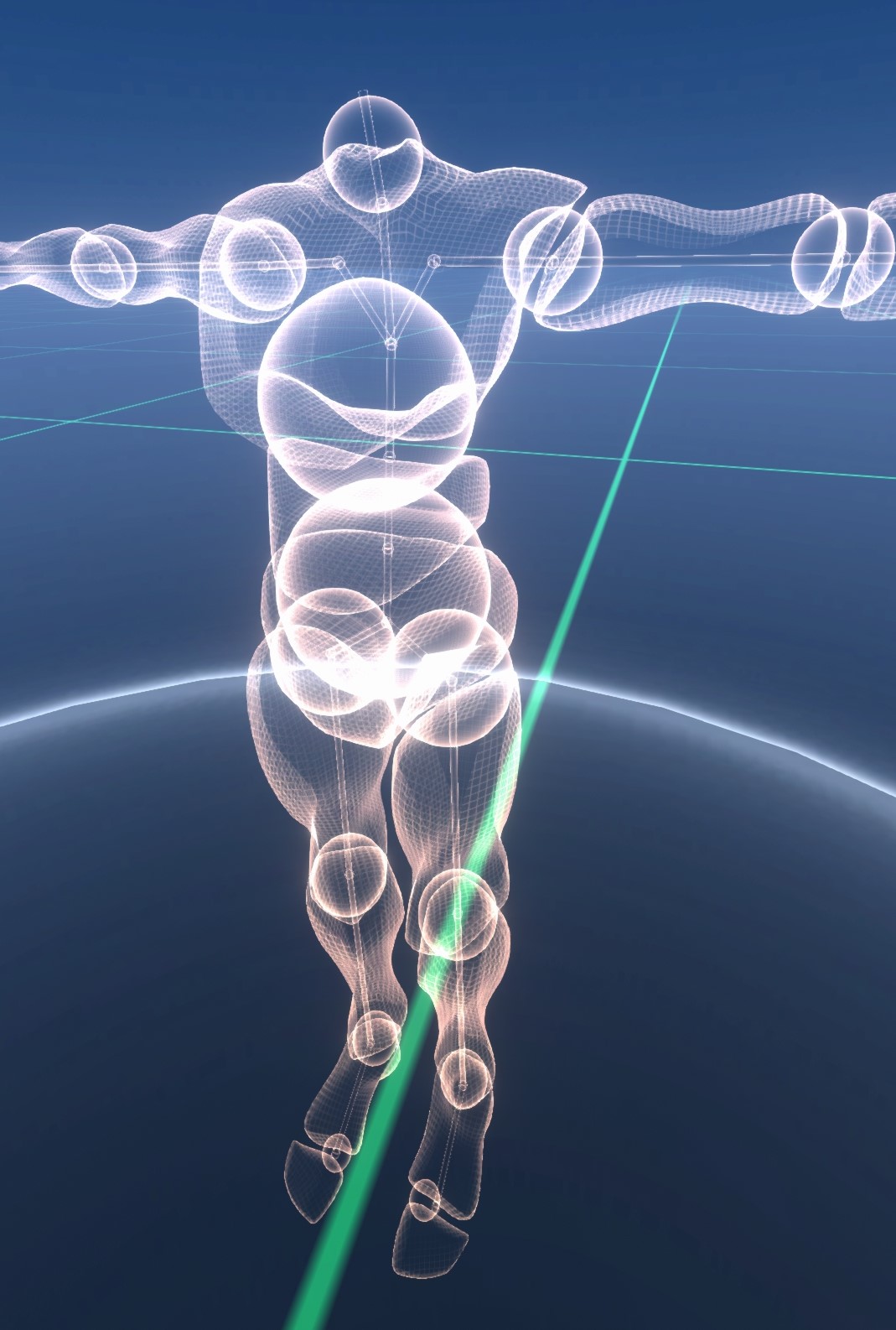
適切にトラッカーが認識されているか確認します。
トラッカーごとに適切な名称が設定されており、別に使用しているトラッカーなどが誤って認識していないことを確認してください。
大丈夫であれば、トラッカーに対しての体の位置(マネキンの青色マークのある位置)が正しく認識されているか確認し、されていなければ青色マークを持って調整してください。
トラッカーのついている位置が調整可能です。
大丈夫であれば、アバターを確認し、問題なければキャリブレーション画面を閉じて問題ありません。
右上の「×」ボタン、あるいは「フルボディキャリブレーション完了」を押して終了してください。
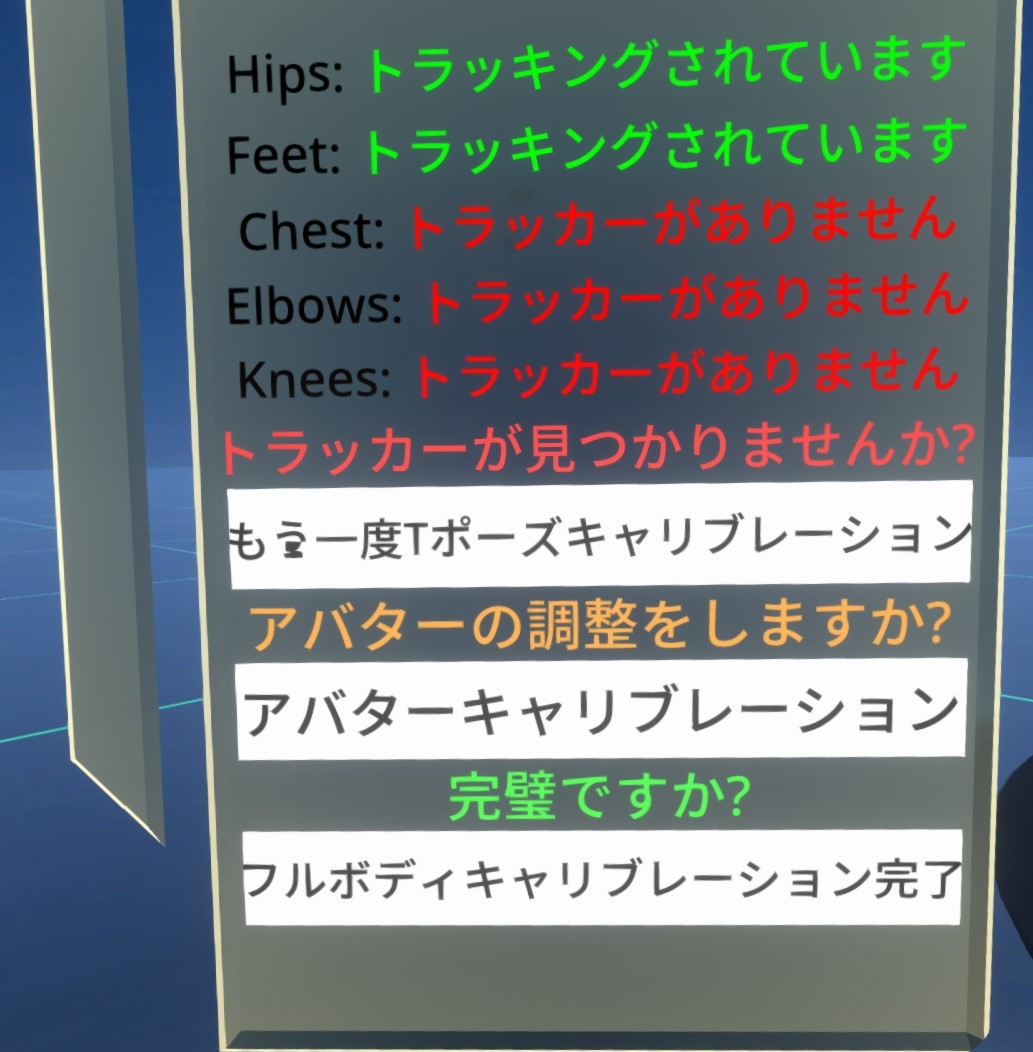
もしアバターの動きに問題があれば、"アバターキャリブレーション"を選択します。
自分の立っている場所に、赤い半透明のガイドが出てくるので、これに自分の現実の体を合わせてトラッカーが赤い半透明のガイドに沿うように立ちます。
特に、足の位置、トラッカーの名前が正しく認識されているかに気をつけましょう。よくある例が「Hips」に割り当てられてほしいトラッカーが「Chest」に飛ぶことがあります。
Tポーズのまま左右のトリガーを引くと確定です。
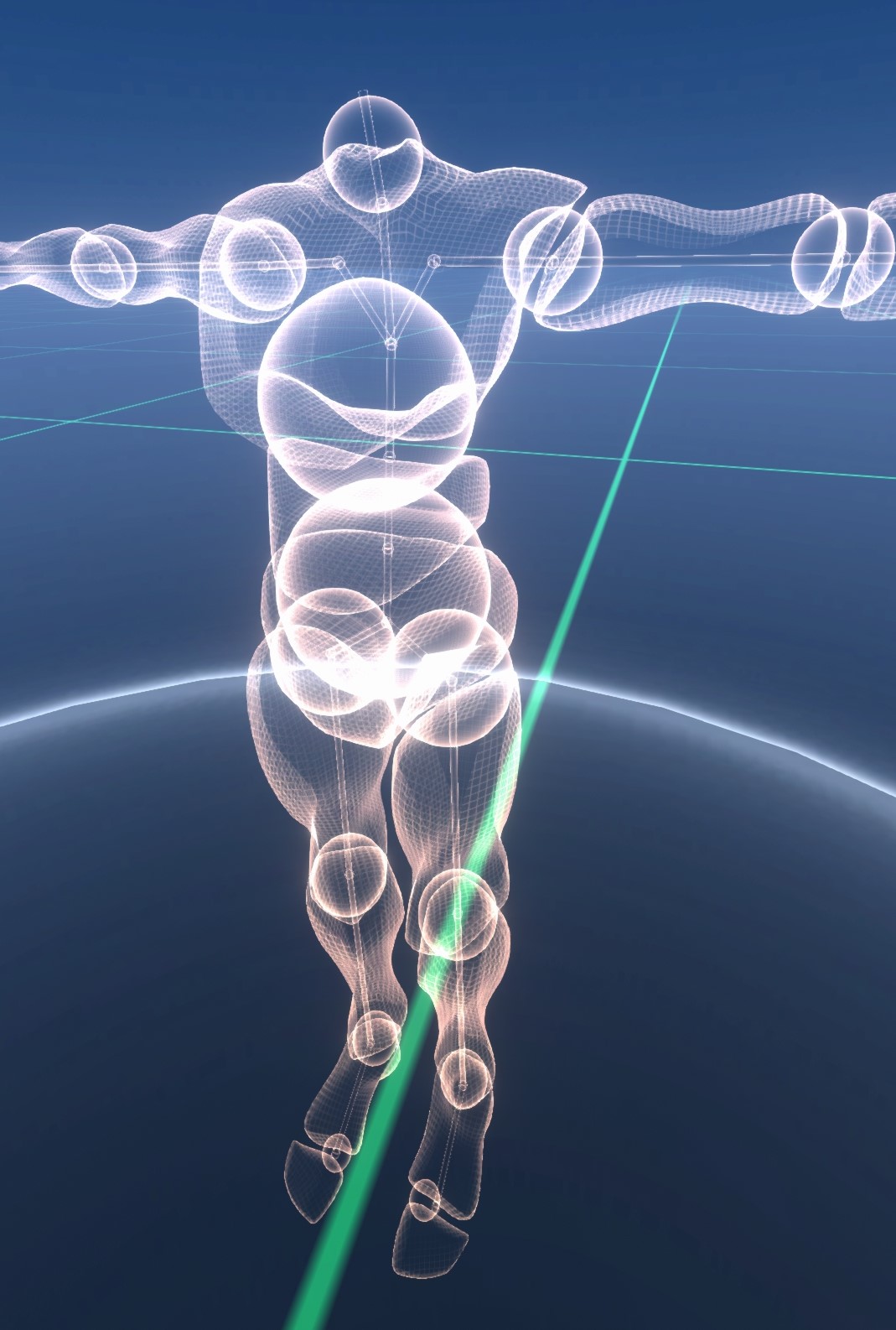
適切にトラッカーが認識されているか確認します。
トラッカーごとに適切な名称が設定されており、別に使用しているトラッカーなどが誤って認識していないことを確認してください。
大丈夫であれば、トラッカーに対しての体の位置(マネキンの青色マークのある位置)が正しく認識されているか確認し、されていなければ青色マークを持って調整してください。
トラッカーのついている位置が調整可能です。
大丈夫であれば、アバターを確認し、問題なければキャリブレーション画面を閉じて問題ありません。
右上の「×」ボタン、あるいは「フルボディキャリブレーション完了」を押して終了してください。
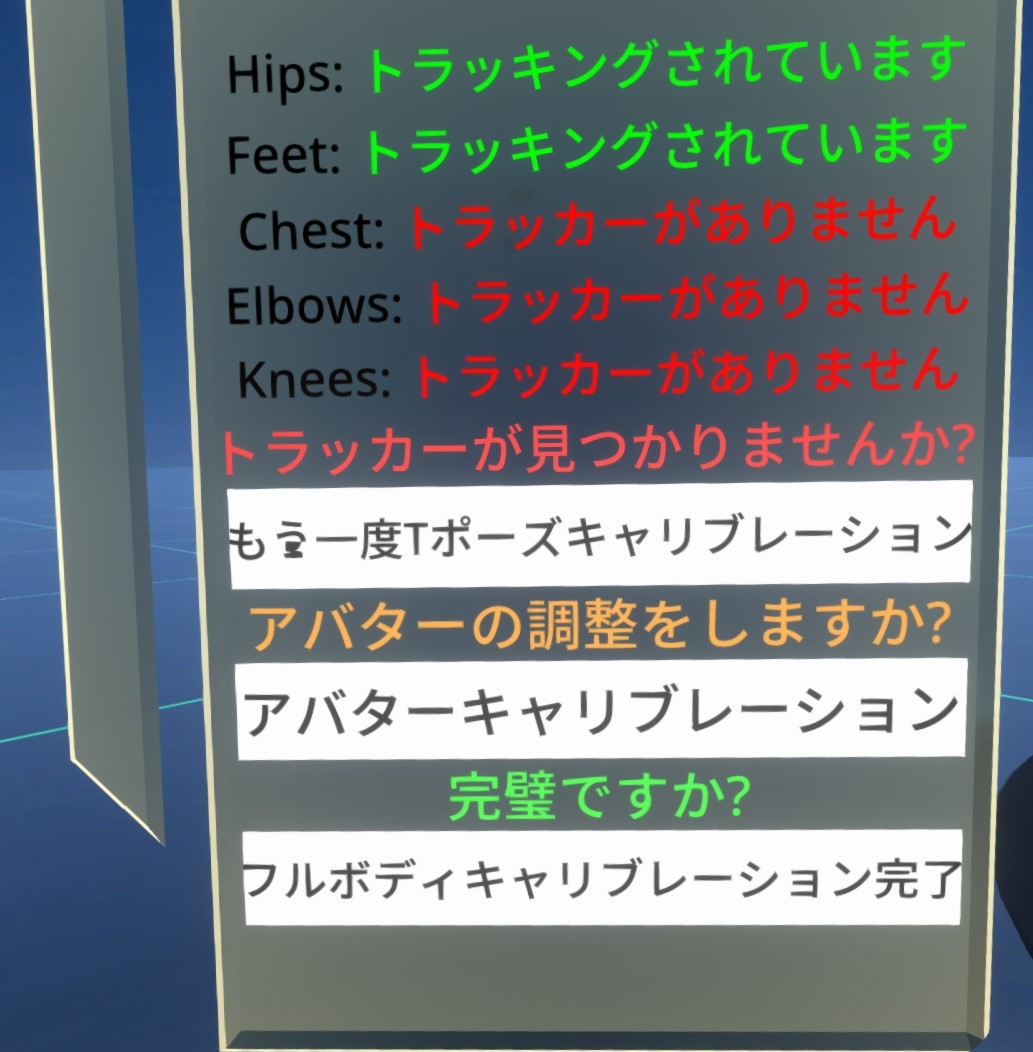
もしアバターの動きに問題があれば、"アバターキャリブレーション"を選択します。
アバターキャリブレーションでは、Neosの一般的な骨格とアバターの骨格とをキャリブレーションします。
アバターの縦横比を足を延ばす・縮めることにより調整したり、リグが実際に認識する位置を調節したりすることで対応します。
まず身長補正のスライダーで体に対するアバターの縦横比を調節します。
これだけでしっくりこない場合は、両足・腰のポイントをグラブして、それぞれの位置を微調整できます。
また、膝のポイントを動かすことで自分の体よりも内股orガニ股に調整することもできます。
調整が終わったら「キャリブレーターを閉じる」を押します。
トラッカーキャリブレーションしか行っていない場合は、アバターに対して特に変更点はありません。
アバターキャリブレーターで設定した場合は、設定情報をアバターに書き込んでいるため忘れずにインベントリに保存しましょう。
この仕組みのおかげで、キャリブレーションを最初に1度行ってしまえば複数のアバターを着替えてもトラッカー・アバター共にキャリブレーションしなおす必要がありません。
アバターの縦横比を足を延ばす・縮めることにより調整したり、リグが実際に認識する位置を調節したりすることで対応します。
まず身長補正のスライダーで体に対するアバターの縦横比を調節します。
これだけでしっくりこない場合は、両足・腰のポイントをグラブして、それぞれの位置を微調整できます。
また、膝のポイントを動かすことで自分の体よりも内股orガニ股に調整することもできます。
調整が終わったら「キャリブレーターを閉じる」を押します。
トラッカーキャリブレーションしか行っていない場合は、アバターに対して特に変更点はありません。
アバターキャリブレーターで設定した場合は、設定情報をアバターに書き込んでいるため忘れずにインベントリに保存しましょう。
この仕組みのおかげで、キャリブレーションを最初に1度行ってしまえば複数のアバターを着替えてもトラッカー・アバター共にキャリブレーションしなおす必要がありません。
アバター全体のサイズ感がしっくりこない場合は自分の身長を2〜3cm低めにするなどして調整できます。
アバターと中の人の体格差によっては、「腕の長さ」or「脚の長さ」のどちらを優先するか考える必要があります。
スタイルの良いアバターは現実の人間より脚が長く作られているものが多いので、以下のどちらかの方法で調節できます。
「腕の長さ」を揃える場合
身長補正で自分の腕をまっすぐ伸ばしたときにアバターの腕がちょうど伸び切るように調整します。
その後、足のポイントを下に下げてアバターの脚が伸びるようにします。(つまり足が少し地面に埋まります)
「脚の長さ」を揃える場合
身長補正で直立したときにアバターの脚がちょうど伸び切るように調整します。
腕の長さは現実より短くなりますが妥協します。
首が長くなる問題については、以下のツイートが参考になるかもしれません
アバターと中の人の体格差によっては、「腕の長さ」or「脚の長さ」のどちらを優先するか考える必要があります。
スタイルの良いアバターは現実の人間より脚が長く作られているものが多いので、以下のどちらかの方法で調節できます。
「腕の長さ」を揃える場合
身長補正で自分の腕をまっすぐ伸ばしたときにアバターの腕がちょうど伸び切るように調整します。
その後、足のポイントを下に下げてアバターの脚が伸びるようにします。(つまり足が少し地面に埋まります)
「脚の長さ」を揃える場合
身長補正で直立したときにアバターの脚がちょうど伸び切るように調整します。
腕の長さは現実より短くなりますが妥協します。
首が長くなる問題については、以下のツイートが参考になるかもしれません

